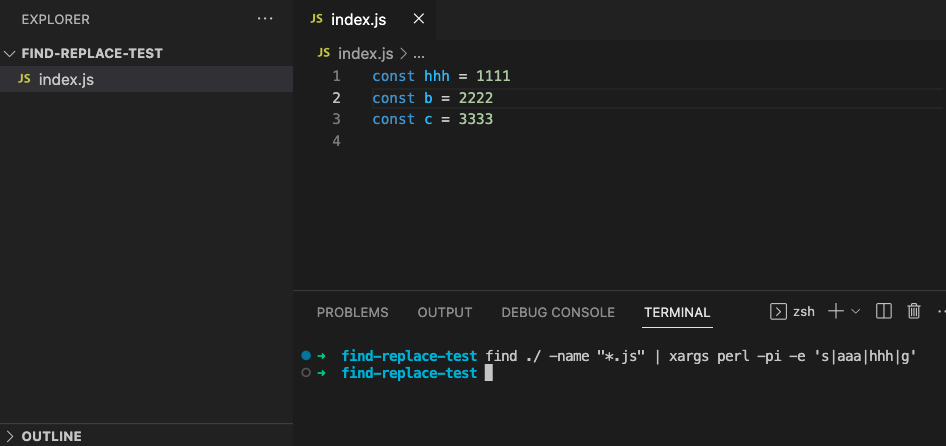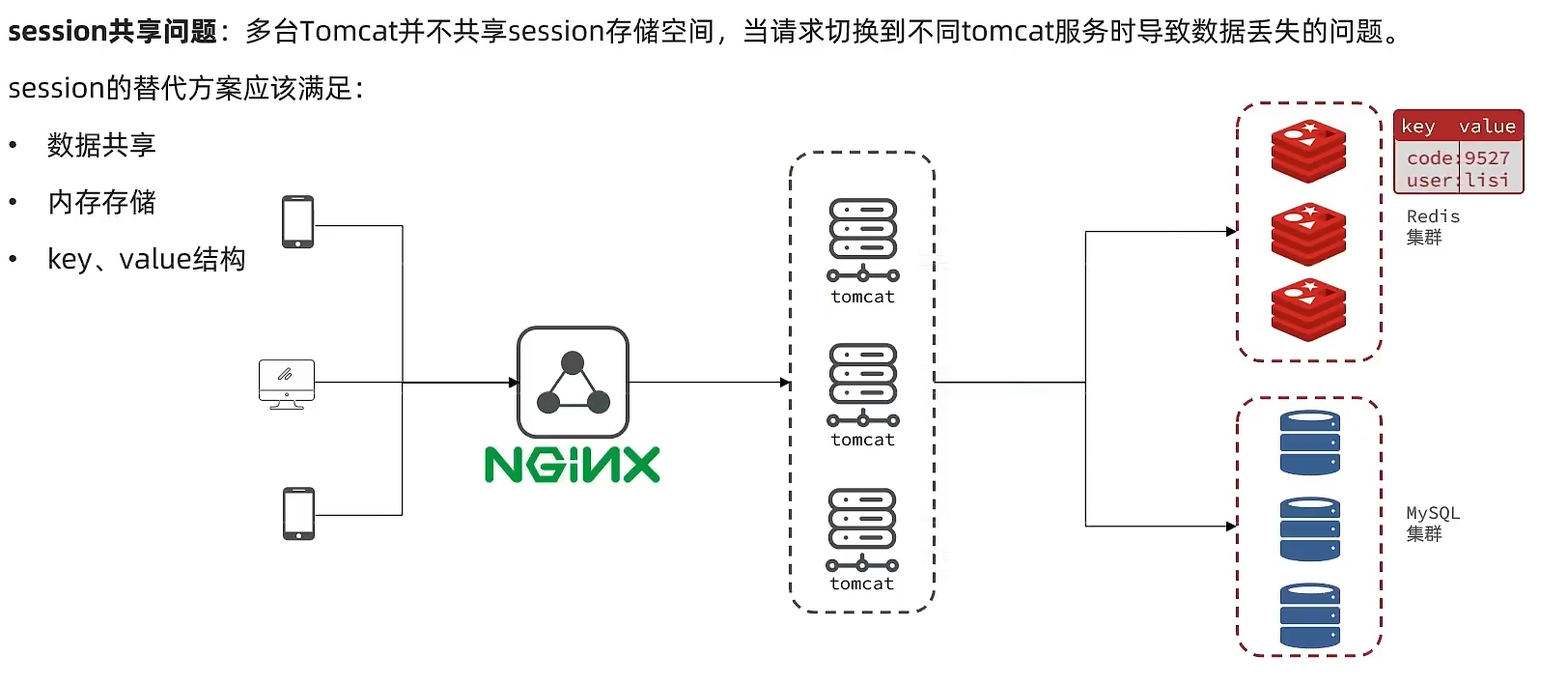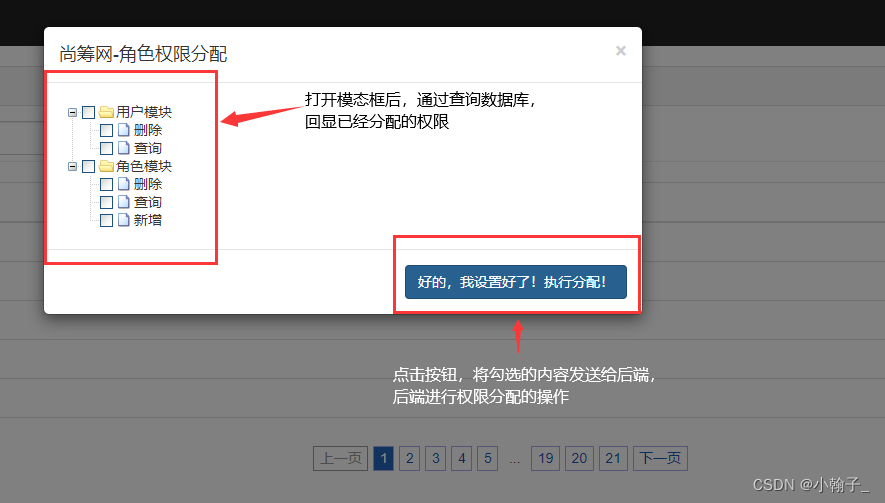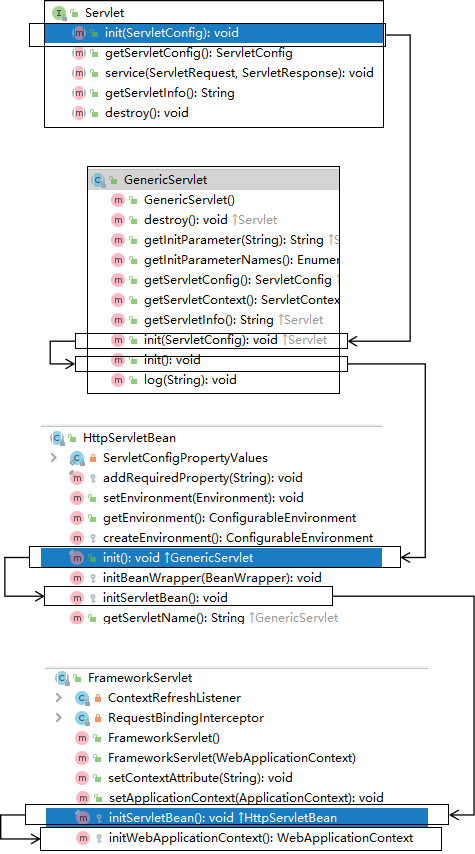文章目录
- 一、准备工作
- 二、测试计划设计
一、准备工作
慕慕生鲜: http://111.231.103.117/#/login
-
进入网页后,登录,页面提供了账户和密码
-
搜索框输入“虾”
-
右键检查或按F12,打开调试工具,点击搜索
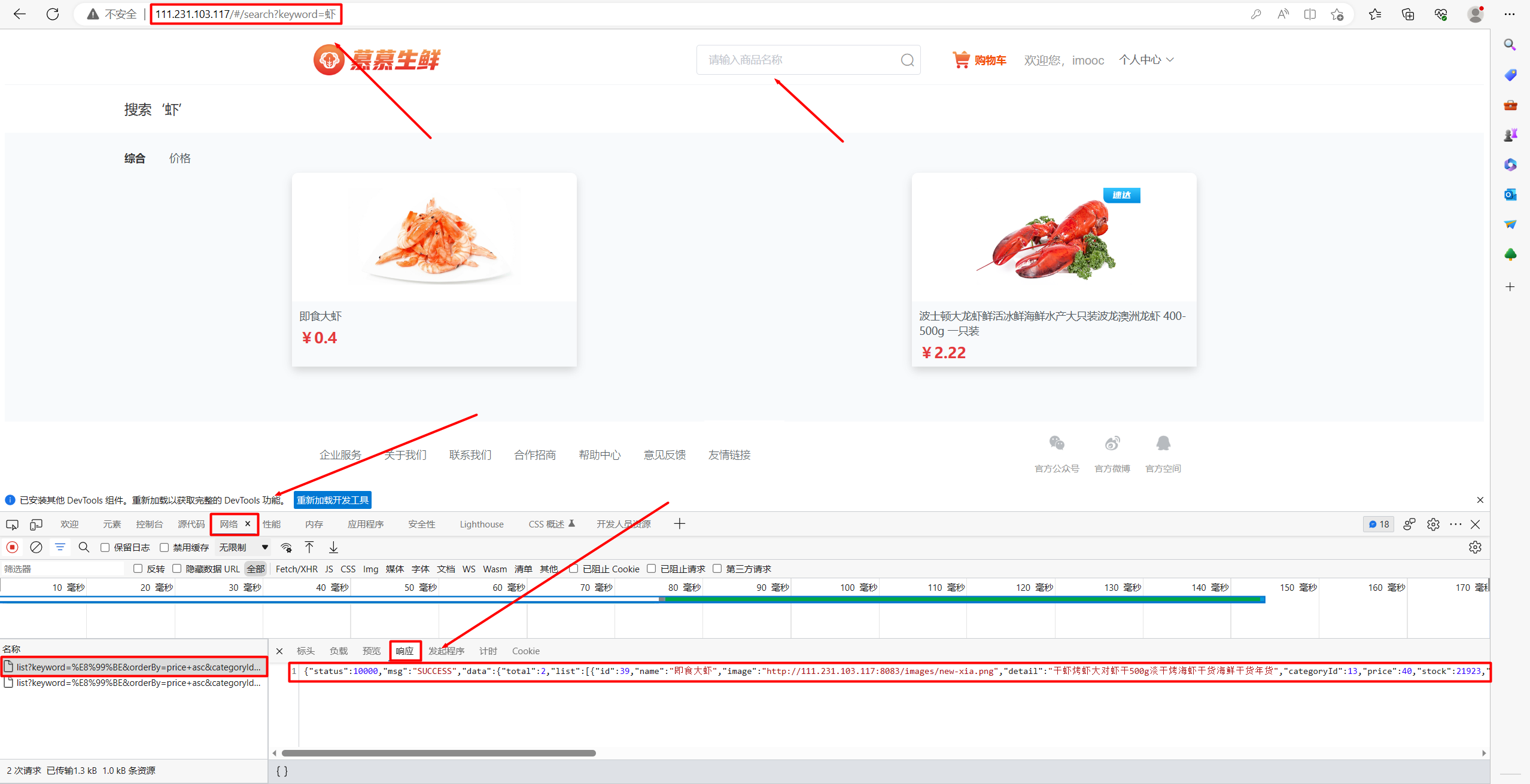
二、测试计划设计
(1)、测试计划右键 <<< 添加 <<< 配置元件 <<< HTTP请求默认值

-
协议:http
-
服务器名称或IP:111.231.103.117
-
端口:8083
-
内容编码:utf-8
(2)、在网页中,调试中点击网络,找到请求,点击标头找到请求标头,复制所有请求标头
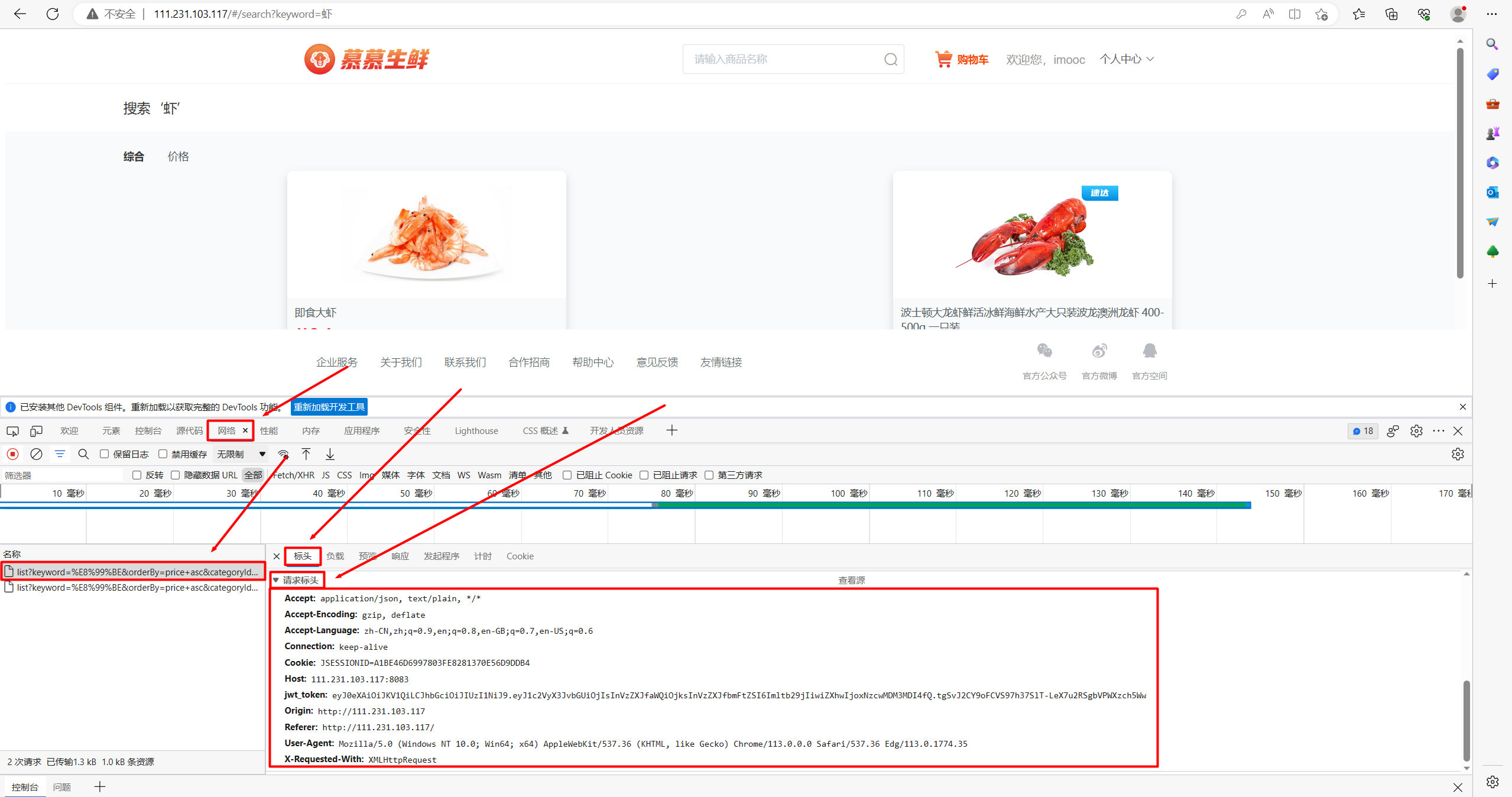
(3)、测试计划右键 <<< 添加 <<< 配置元件 <<< HTTP信息头管理器

- 点击从剪切板添加,会将复制的值自动添加进去
(4)、测试计划右键 <<< 添加 <<< 线程(用户)<<< 线程组
(5)、在网页中,调试中点击网络,找到请求,点击负载,复制参数值

(6)、线程组右键 <<< 添加 <<< 取样器 <<< HTTP请求

-
协议:GET
-
路径:/product/list
-
点击从剪切板添加,会自动添加;也可手动添加
(7)、HTTP请求右键 <<< 添加 <<< 后置处理器 <<< 边界提取器

-
勾选 Main sample only
-
勾选主体
-
Name of created variable:var1
参数名为:var1
-
左边界:“name”:"
-
右边界:"
左右边界都匹配取中间的值
- 匹配数字(0代表随机):2
2代表第二个值,比如存在两个能匹配上的值
(8)、线程组右键 <<< 添加 <<< 监听器 <<< 查看结果树
(9)、线程组右键 <<< 添加 <<< 取样器 <<< 调试取样器
(10)、点击启动,点击查看结果树,查看请求及取样器信息

HTTP请求中的响应数据,响应体中的数据可以看到,一共有两个符合查询规则的数据
(11)、点击调试取样器,查看响应数据下的响应体

var1:参数名,获取到的参数值;显示的是第二个值